Секретные опции Google и «Яндекса». Как профессионально искать информацию в Сети
Лайфхаки эти называются уточняющими командами, или знаками-операторами. Они бывают документарными и бездокументарными. Многие из них в «Гугле» и «Яндексе» перекликаются. Но есть у каждой из систем и уникальные функции. Рассказываем о самых полезных и неочевидных.
Слова только нужной формы («Яндекс»)
По умолчанию «Яндексу» плевать на склонения, падежи и спряжения. Если запрос содержит глагол «делать», в выдаче наверняка появятся статьи и с другими формами слова: «делал», «сделал», «делает» и не только.
Но даже такую мощную машину можно заставить следовать указаниям человека. Главное, чтобы требование было сформулировано чётко. В конкретном случае перед искомым словом нужно добавить «!». Пример запроса: !делать.
Запросы только с нужными словами («Гугл»+»Яндекс»)
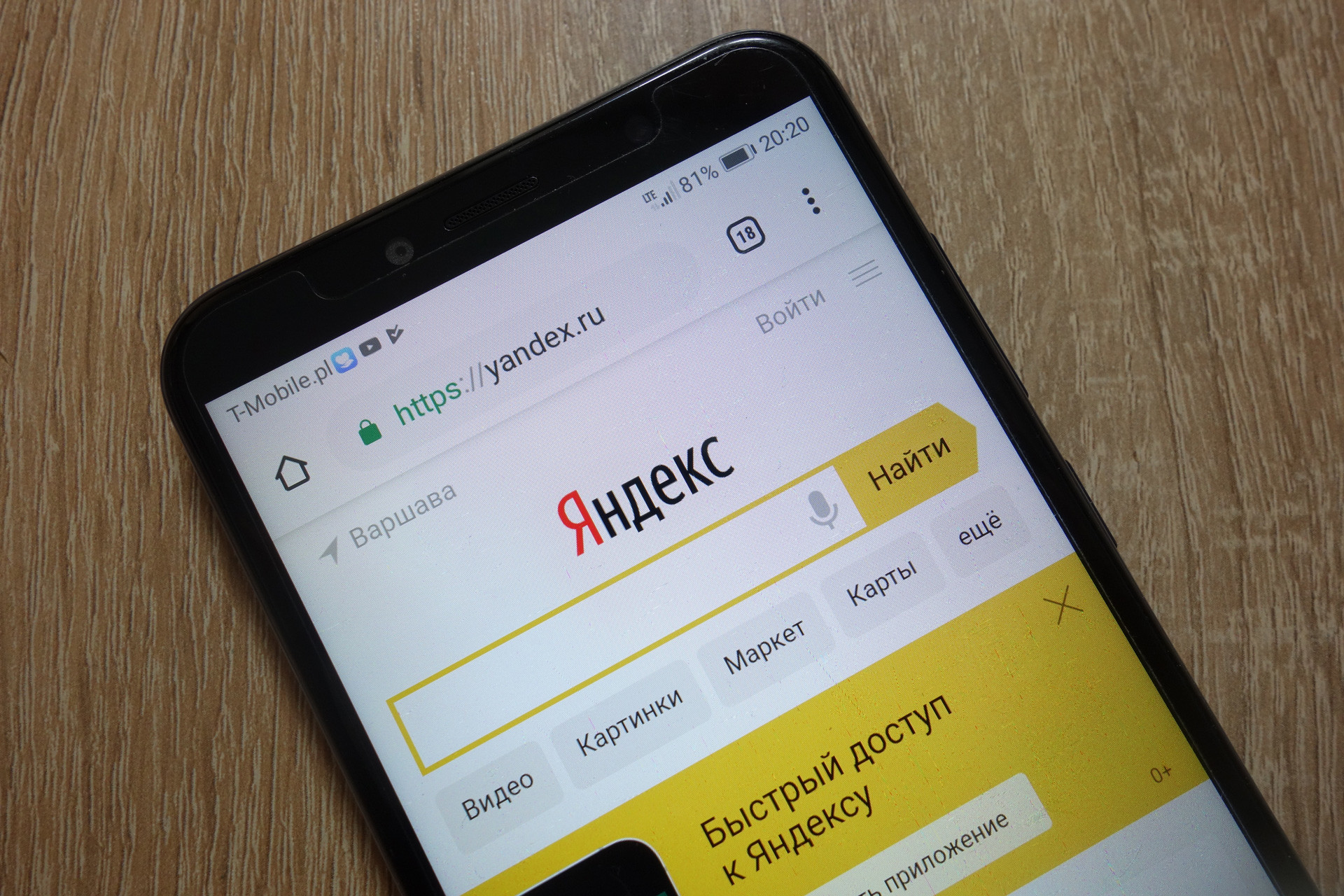
Если запрос состоит из двух, трёх и больше слов, в первых строках выдачи «Яндекс» любезно предложит ссылки на документы с каждым из них. Однако дальше он может начать выпендриваться и предлагать страницы, где есть либо одно, либо другое.
Проблему решить просто: перед каждым искомым словом нужно поставить «+». Пример запроса: +телефон +nfc +купить.
Поиск по соцсетям (Google)
Бывает, нужно найти что-либо именно в рамках экосистемы той или иной соцсети. Google в этом вопросе — лучший помощник.
Потребуется оператор @. Вводим сначала его, а следом — название соцсети. Так, как оно прописано в адресе сайта. В случае со «ВКонтакте» — vk, в случае с Twitter — twitter, Facebook — facebook. А дальше нужные слова. Пример запроса: @vk смешные кошки.
Ищем статьи по конкретным запросам («Яндекс»+»Гугл»)

Другим минусом многословных запросов является то, что «Яндекс» и «Гугл» не всегда показывают результаты, в которых нужные три слова идут подряд, как просит пользователь. Цифровые ищейки зачастую предлагают документы, в которых одно слово — в одном предложении, другое — в другом, третье — в третьем. В общем, тасуют их как хотят.
Можно приструнить. Стоит только свой запрос из нескольких слов взять в английские кавычки («), и поисковики покажут, что от них требуются. Пример запроса: «я вчера купил смартфон».
Поиск по любым файлам («Яндекс»+»Гугл»)
«Гугл» и «Яндекс» поддерживают поиск файлов с заданным расширением. Настоящая палочка-выручалочка в случаях, когда, например, нужно найти инструкцию по эксплуатации к старому холодильнику, стиральной машине или любой другой бытовой технике.
В «Гугле» нужна команда filetype:. Вводить после слов запроса. Пример запроса: RSM 601 filetype:pdf. В данном случае RSM 601 — это модельный номер стиральной машины Hotpoint-Ariston. У «Яндекса» схема та же, только нужна команда mime:.
Учим поисковики игнорировать слова («Яндекс»+»Гугл»)

«Яндекс» и «Гугл» можно заставить игнорировать в выдаче конкретные слова. Например, если пользователь ищет любой iPhone, только не чёрный, поисковик всё равно будет предлагать и чёрный смартфон тоже. Даже если в запросе не окажется слова «чёрный».
Избавиться от такой навязчивости несложно. Просто прописываем в запросе слово, которое нужно проигнорировать, и добавляем перед ним знак «–». Пример запроса: купить iPhone –чёрный.
Ищем определения в два клика (Google)
Бывают случаи, когда нужно сразу найти определение незнакомого слова, а поисковики откидывают ссылку на словарь или энциклопедию подальше. Есть выход. C помощью специального заклинания можно заставить Google показывать документы сразу из авторитетных источников вроде «Википедии».
В данном случае пригодится команда define:. Вводим её, а следом без пробелов искомое слово. Пример запроса: define:мисофония.
Фильтруем статьи по заголовкам («Яндекс»)
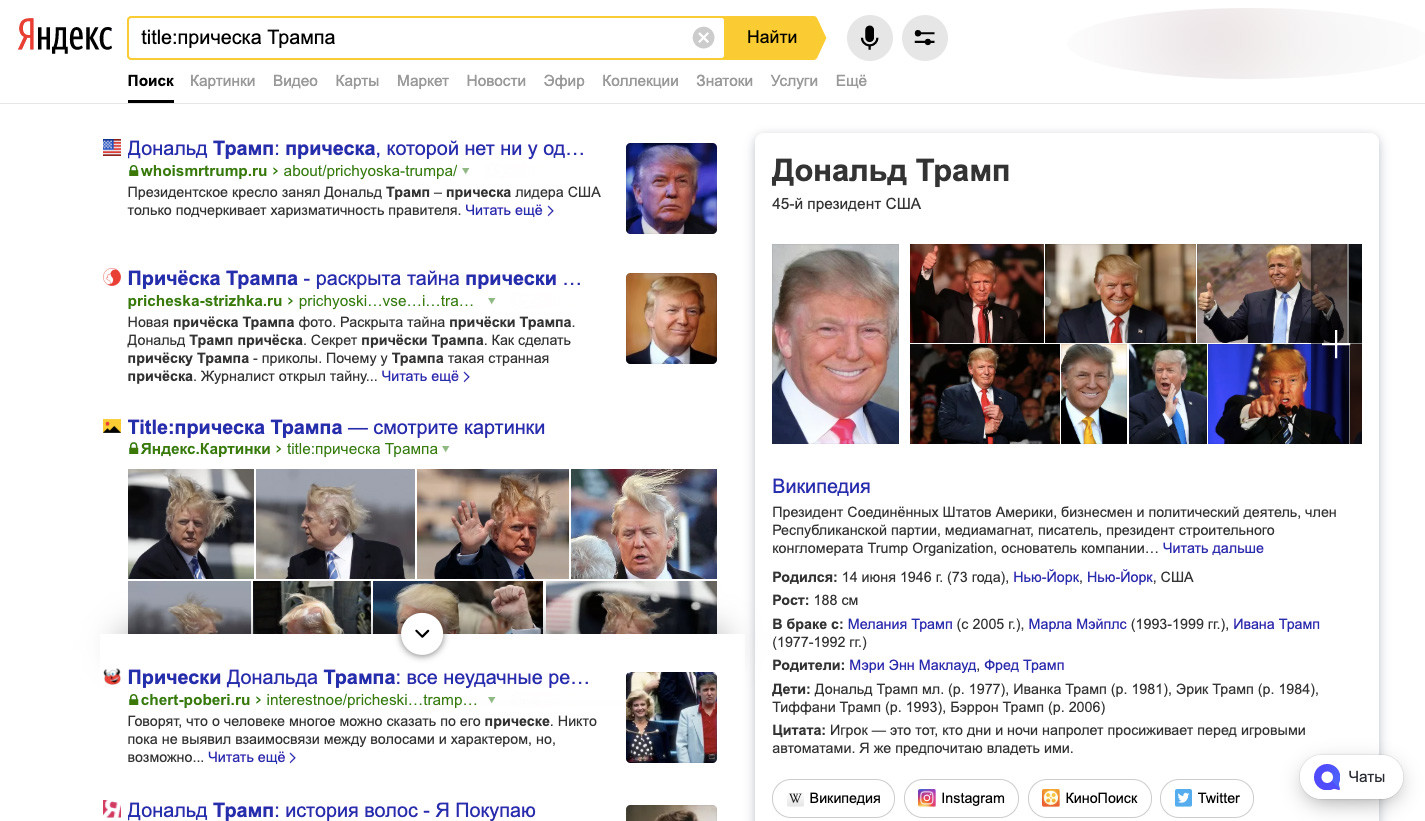
Нередко «Яндекс» разбивает элементы сложного запроса по разным частям выдачи: одно слово идёт в заголовок, другие два — в тело статьи. Если же нужно сосредоточить внимание поисковика только на заголовках, пригодится команда title:.
Пример запроса: title:причёска Трампа.
Сортируем результаты выдачи по времени публикации (Google)
«Гугл», как и «Яндекс», умеет искать документы в рамках заданного промежутка времени. Однако только в американском поисковике можно обойтись без выставления дополнительных настроек.
Просто пишем нужные слова, затем команду date: и число от одного до двенадцати. Цифры, как несложно догадаться, обозначают месяц. Пример запроса: Huawei Лайф date:5. Так Google покажет все соответствующие запросу статьи за последние пять месяцев.
«Гугл» и «Яндекс» знают сайты лучше, чем их создатели («Гугл»+»Яндекс»)
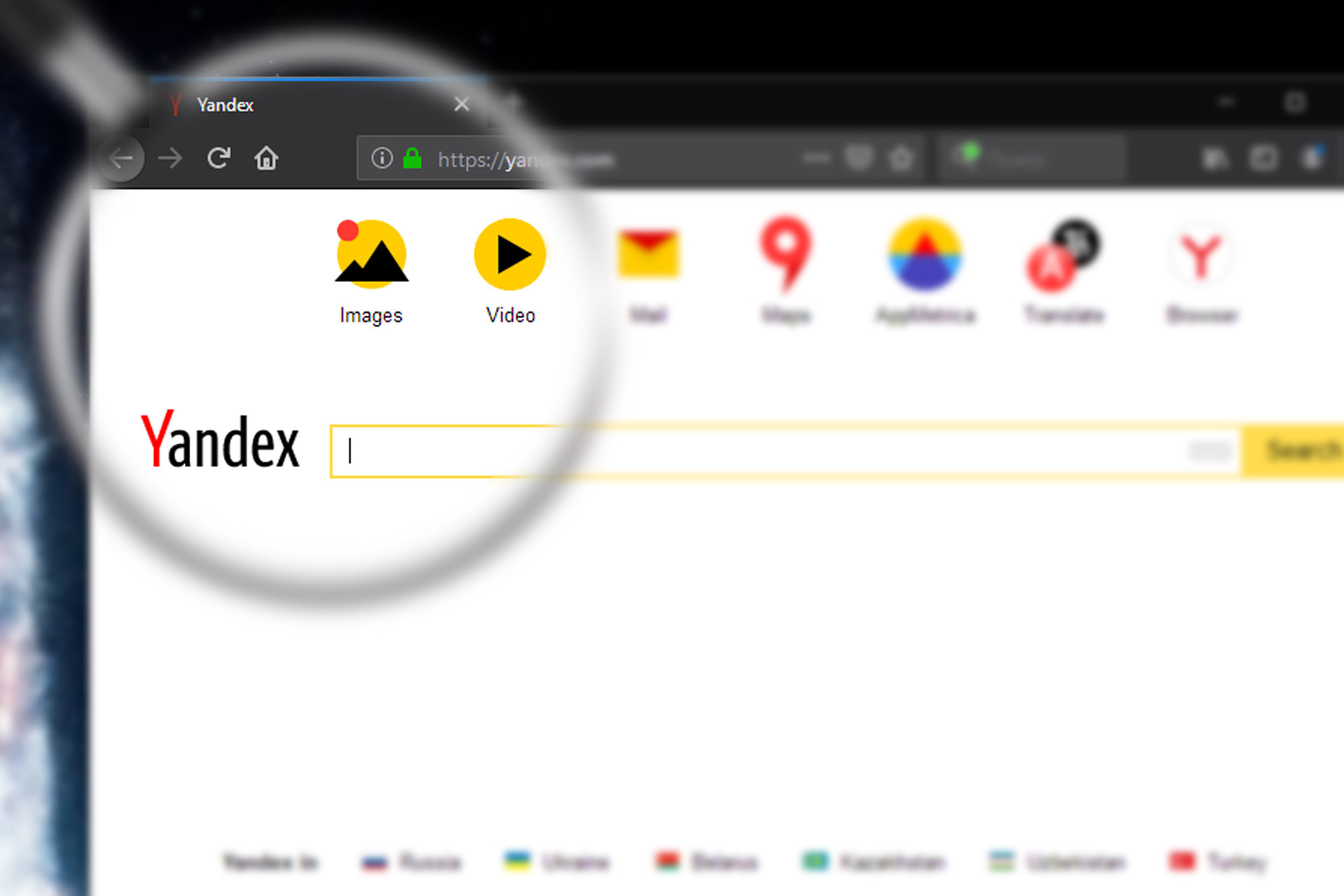
Внутренние поисковики сайтов почти всегда работают хуже, чем «Яндекс» или «Гугл». Если эффективность внутренних цифровых ищеек не устраивает, впору воспользоваться мощностями технологических гигантов.
Для этого задаём команду site:, за ней пишем адрес сайта и через пробел нужное слово или словосочетание. В выдаче появятся ссылки только на страницы указанного сайта. Пример запроса: site:life.ru смартфоны Huawei.
Узнаём всё о любом фильме в два клика (Google)
Занятно, но у «Гугла» предусмотрена и специальная команда для поиска информации о фильмах. Не знаем, кому и для чего она потребовалась, но раз есть, давайте ею пользоваться.
Команда называется movie:. Вводим её, а затем без пробела название искомой картины. Пример запроса: movie:помпеи. Получаем исчерпывающую сводку об историческом фильме с Китом Харингтоном.
Роман Кильдюшкин
16 секретов поиска в поисковых системах
Сегодня хочу предложить вам отличный урок по работе с поисковыми запросами. Он замечателен тем, что в нем не только раскрывается несколько секретов красивого поиска, но и проводится сравнительный анализ выдачи Google и Яндекс — двух самых популярных у пользователей поисковиков.
Это урок будет полезен не только обычным пользователям, но и веб-мастерам, поскольку эти секреты используют и профессионалы при пользовании поисковиками. Вы узнаете как можно быстро найти всё что вам нужно.

Итак начнем.
1. Исключение из поиска.
Для того, чтобы в поисковой выдаче не появлялось лишнего, можно исключить из запроса слово или фразу. Для этого поставьте перед этим словом (фразой или даже символом) знак «—» (минус) и из выдачи уберется все, где встречается это слово. Например:
блюда с молоком -рецепты
2. Поиск по синонимам.
Для поиска слов, похожих на ключевое в вашем запросе, используйте символ “~”. Например в результате выражения:
~лучшие машины -лучшие
вы получите ссылки на страницы, в которых есть синонимы слова “лучшие” но ни одно из них не будет содержать этого слова.
3. Неопределённый поиск.
На тот случай если вы не определились с конкретным ключевым словом для поиска, поможет оператор “*”. Например:
лучший антивирус * года
4. Поиск на выбор из вариантов.
Используя оператор “|” можно осуществить Google поиск по нескольким сочетаниям фраз, заменяя несколько слов в различных местах. Например, введём фразу:
рыбалка река | озеро
5. Значение слова.
Чтобы узнать значение того, или иного слова, достаточно ввести в поисковую строку “define:” и после двоеточия искомую фразу. Например:
define: оптимизатор
6. Точное совпадение.
Для нахождения точного совпадения поисковой выдачи с запросом, достаточно заключить поисковую фразу в кавычки » «. Например:
"Скачать программы для вконтакте, браузеры"
7. Поиск по определённому сайту.
Чтобы осуществить поиск ключевых слов только по одному сайту, достаточно прибавить к искомой фразе следующий синтаксис – “site:”. Например:
site:anisim.org за что я люблю оперу
8. Обратные ссылки.
Чтобы узнать расположение ссылок на интересующий сайт, достаточно ввести следующий синтаксис: “links:”или “link:” и далее адрес интересующего сайта. Например:
1) links:anisim.org
2) link:anisim.org
9. Конвертер величин.
Поисковая система Google также умеет конвертировать величины по запросу пользователя. Например, нам нужно узнать сколько составляет
1 метр в дюймах
10. Конвертер валют.
Узнать курс валют по официальному курсу совсем просто
1 рубль в евро
11. Время по городу.
Если хотите узнать время по какому либо городу, то используйте синтаксис: “
время Минск
12. Google калькулятор.
Google даже считать умеет в адресной строке онлайн!
Вбиваем пример в строку поиска и он выдаст результат ответ. Пример:
sin(60)*(62-4/5)+35
13. Поиск по типам файлов.
Если вам необходимо найти что то по конкретному типу файла, то у Google есть оператор “filetype:” который осуществляет поиск по заданному расширению файла. Например:
filetype: .mp3 Звезда
14. Поиск в кэшированных страницах.
У Google есть собственные сервера, где он хранит кэшированные страницы. Если нужна именно такая, то воспользуйтесь оператором: cached: Например:
cached:атлантида
15. Прогноз погоды по городу.
Ещё одним оператором поиска у Google является оператор погоды. Достаточно вбить “weather” (или просто погода) и город, как вы увидите будет у вас дождь или нет. Например:
Погода Минск
16. Переводчик.
Можно переводить слова сразу не отходя от поисковика. За перевод отвечает такой синтаксис: “translate [слово] into [язык]”. Например:
translate интернет into english
Ну вот и все. Возможно, вы что-то уже знали, возможно, что не все новое запомните сразу, но что-то наверняка вам понравилось и запомнилось. Напишите в комментариях, что больше всего вас поразило.
А в качестве бонуса возьмите себе на заметку горячие клавиши, которые работают во всех браузерах.

Удачи вам!
Как правильно искать в гугле или яндексе (составить ПРАВИЛЬНЫЙ поисковый запрос)
Как найти точную фразу или форму слова С помощью оператора «». Заключите фразу или слово в кавычки, и Яндекс будет искать веб-страницы, где есть ровно такая фраза (форма слова) . Например, [«я к вам пишу» ]. Как найти цитату, в которой пропущено слово Забыли слово в цитате? Возьмите всю цитату в кавычки, а вместо пропущенного слова поставьте звездочку *. Цитата найдется вместе с забытым словом. Например, [«ночь улица * аптека» ]. Как найти любые из нескольких слов Просто перечислите все подходящие варианты через вертикальный слеш: |. Яндекс будет искать документы с любым из этих слов. Например, [ананасы | рябчики | шампанское ] или [дачные участки (рублевское | киевское | минское) шоссе ]. Как найти слова в пределах одного предложения Используйте оператор с красивым именем «амперсанд» — &. Если соединить слова амперсандом, Яндекс найдет документы, где эти слова стоят в одном предложении. Например, [памятник Пушкину & Псков ]. Как найти документ, содержащий определенное слово Поставьте перед нужным словом плюс, не отделяя его от слова пробелом. Например, [Памятник Шолохову +бульвар ]. В запрос можно включить несколько обязательных слов. Как исключить слово из поиска Поместите слово, которое вы не хотите видеть в ответах, в конец поискового запроса. Поставьте перед ним минус, не отделяя его от слова пробелом или ~~ , отделив пробелом. Например, [схемы вязания спицами -купить ], [Кремль ~~ Москва ]. Так можно исключить даже несколько слов. Например, [мумий тролль мультфильм -рок -лагутенко ]. Как искать на определенном сайте Для этого подойдет оператор site. Он позволяет прямо в запросе указать сайт, на котором нужно искать. Только обязательно поставьте после site двоеточие. Например, [конституция рф site:consultant.ru ] или [маяковский окна site:lib.ru ]. Как искать документы определенного типа Вам нужен оператор mime. Поставьте в запросе mime, двоеточие и затем тип документа, который вам нужен: pdf, doc и т. п. Например, [заявление на загранпаспорт mime:pdf ]. Как искать на сайтах на определенном языке С помощью оператора lang. После lang нужно поставить двоеточие и написать, на каком языке вам нужны документы. Если это русский язык, то нужно указать ru, если украинский — uk. Белорусский язык обозначается как be, английский — en, французский — fr. Например, [void glClearColor lang:ru ]. Полный список двухбуквенных кодов можно найти в соответствующем разделе Помощи.
Курите мануалы: help.yandex.ru/search/query-language/crib-sheet.xml и расширенный поиск: yandex.by/search/advanced?numdoc=10&text=&lr=157
Почитайте справку по поиску. Называется операторы поиска. <a rel=»nofollow» href=»https://support.google.com/websearch/answer/136861?hl=ru» target=»_blank» >https://support.google.com/websearch/answer/136861?hl=ru</a> И это не все. Там есть подробные описания составления запросов. У Яндекса тоже есть такие операторы. Должны лежать на в документации.Как правильно составить поисковой запрос в поиске браузера
Вступление
Запрос, который пользователь вбивает в поиск, и тот который видит поисковик, очень отличаются друг от друга. Однако, используя некоторые логические элементы вместе со словами поискового запроса, можно управлять поисковыми заданиями и важно правильно составить поисковой запрос.
Составляющие языка поисковых запросов
Язык поисковых запросов включает:
- Логические операторы;
- Морфологию языка;
- Регистр слов;
- Префиксы обязательности;
- Возможности учета расстояния между словами;
- Возможности учета цифровых диапазонов;
- Расширенный поиск.
Как правильно составить поисковой запрос
Языки поисковых запросов меняется в зависимости от поисковика. Однако есть общие правила для всех поисковиков. Некоторые из них рассмотрим прямо сейчас:
- Если правило нужно распространить и на одно предложение, и на весь документ, команды удваиваются;
- Можно использовать несколько логических операторов в одном запросе;
- Для нескольких команд в запросе, нужно использовать знаки открывающей и закрывающей скобок;
- Для поиска по точному вхождению фразы, используются кавычки;
- Для поиска по точному вхождению фразы, без словоформ используются кавычки с восклицательным знаком перед каждым словом;
- Чтобы найти дубли статей, скопируйте разумную часть текста статьи и введите ее в поиск. Статья должна быть проиндексирована.
Так как поисковики ищут информацию не только по точным словам запроса, то знание языка поисковых запросов дает разнообразный анализ выдачи. Это помогает расширить семантическое ядро и писать тексты статей, отвечающие различным видам запроса.
Команды логического исключения и объединения
Поисковик Яндекс
Поисковик Яндекс понимает следующие символы:
«» — запрос в кавычуах, поиск по точному вхождению цитаты;
| — или, разделяет два слова для поиска одного из них;
* — ставится во фразу, если между словами пропущено слово;
Ваш_Запрос Site:Ваш_сайт.ru — конкретный поиск на сайте (ваш_сайт.ru), по запросу (Ваш_запрос). Можно определить релевантные страницы запросу, например: [продвижение сайта Site:example.ru] или [«продвижение сайта» “example.ru”]
date:запрос — поиск документов по дате;
+ — плюс ставится перед словом запроса, которое должно обязательно быть в документе;
& — амперсанд, ставится между словами запроса, которые должны встречаться в пределах предложения.
У Яндекс настолько богатый язык поисковых запросов, что лучше посмотреть полные возможности ТУТ.
Примечание: Для Яндекс нормальная форма слова это именительный падеж, единственное число. С точки зрения Яндекс, слова «дом», «дома», «дому» и т. д. — это формы одного и того же слова, нормальной формой которых является форма «дом».
Для поиска, только форм одного слова, нужно перед словом поставить два восклицательных знака. Например: [!!дом] или [!!поиск].
Правильно составить поисковой запрос в поиске Google
Чтобы правильно составить поисковой запрос, нужно знать, что Google понимает следующие символы:
Пробел – в Google пробел это оператор «И»;
«» — запрос в кавычках, это поиск по точному вхождению цитаты;
| — оператор «или», разделяет два слова для поиска одного из них;
* — знак умножения, ставится во фразу, если между словами пропущено слово. Два знака если пропущены два слова и т.д.;
Ваш_Запрос”ваш_сайт.ru” — конкретный поиск по запросу «Ваш_запрос», на сайте (ваш_сайт.ru). С помощью такого запроса, можно определить релевантные запросу страницы сайта. Например: [продвижение сайта “example.ru”] или [«продвижение сайта» “example.ru”] или еще более конкретно, [«!продвижение !сайта“example.ru”]
! – восклицательный знак, указывает на поиск по точному вхождению слова, фразы в запрос.
+ — плюс ставится перед словом запроса, которое должно обязательно быть в документе;
− — минус исключает слово из поиска;
..— две точки используются для поиска числовых значений, от и до.
©Seojus.ru.
Другие статьи раздела: Поисковые системы
(Всего просмотров 542)
